Jak zrobić DVD z MKV na Windows/Mac? 6 sposobów, aby to zrobić!
Pomimo tego, że MKV należy do formatów wyróżniających się jakością i elastycznością, być może z pewnych powodów będziesz musiał nagrać MKV na DVD. Może chcesz zachować go w postaci fizycznych kopii lub mieć pełną swobodę wyświetlania napisów, ścieżek i rozdziałów. Niezależnie od powodu, przekształcenie MKV na DVD wymaga doskonałego narzędzia! Dlatego ten post jest tutaj dzisiaj, aby dać ci sześć najlepszych narzędzi, które pomogą Ci osiągnąć wypalone zadanie. Zanurz się teraz!
Lista przewodników
Narzędzie 1: Kreator DVD AnyRec Narzędzie 2: Konwerter wideo Freemake Narzędzie 3: AVStoDVD Narzędzie 4: Film DVD Narzędzie 5: iDVD Narzędzie 6: ImgBurn FAQs| Oprogramowanie | Platforma | Cena | Plusy | Cons |
| Kreator DVD AnyRec | Windows, Mac | $9.98 | • Posiadaj wiele szablonów menu DVD. • Duża prędkość nagrywania. • Łatwe w obsłudze opcje. | • Wiele opcji nie jest dostępnych w wersji bezpłatnej. |
| Freemake Konwerter wideo | Windows | $23.97 | • Obsługa podglądu wideo i edytora. • Konwertuj ponad 30 formatów na DVD. • Obsługuj 40 godzin treści wideo. | • Nie można edytować szablonów menu. • Wynik zawiera znak wodny. |
| AVStoDVD | Windows | Bezpłatny | • Zakryj elementy wewnętrzne wielu koderów. • Umożliwia wybranie programu, który nie będzie tworzył dysków DVD. | • Nie mają funkcji dostosowywania. • Dość trudne dla początkujących. |
| Film DVD | Windows, Mac | Bezpłatny | • Mają opcje kodowania w celu optymalizacji jakości. • Ułóż filmy w tytuły/rozdziały.44 | • Przestań aktualizować przez lata. • Omówienie prostej funkcji tworzenia DVD. |
| iDVD | Mac | Bezpłatny | • Nie będziesz musiał stawić czoła stromej krzywej uczenia się. • Funkcje są ulepszane z każdą aktualizacją. • Zapewniają płynny proces spalania. | • Obsługuje tylko kilka formatów plików. • Proces nagrywania może zostać zatrzymany. |
| ImgBurn | Windows | Bezpłatny | • Interfejs jest całkowicie przyjazny. • Regularnie otrzymuj aktualizacje. | • Złożoność podczas procesu instalacji. • Brakuje tak wiele w trybie budowania. |
Narzędzie 1: Kreator DVD AnyRec
Pomyślnie nagraj wszystkie swoje pliki na DVD, Blu-ray, pliki ISO i inne pliki za pomocą Kreator DVD AnyRec. Ten program dla systemów Windows i Mac obsługuje każdy typ formatu, w tym MKV. Oprócz nagrywania MKV na DVD możesz dostosować go do własnych potrzeb, personalizując go za pomocą szablonów menu i korzystając z narzędzi wbudowanego edytora. Przed nagraniem możesz przycinać, dodawać znak wodny, obracać i wykonywać inne czynności z filmem. W końcu możesz zagwarantować tylko wysokiej jakości DVD z filmami MKV.
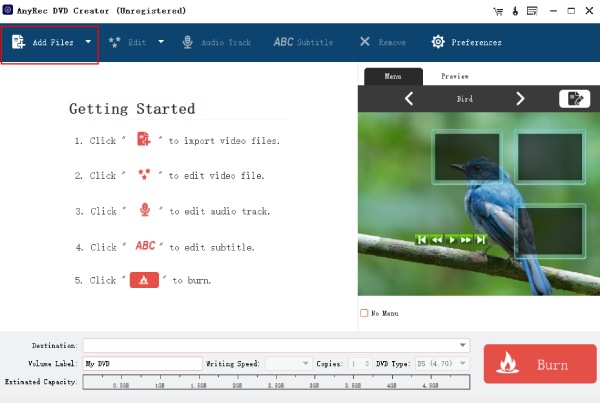

Twórz płyty DVD z filmami w formatach MKV, MOV, MP4 i innych popularnych formatach.
Twórz dyski DVD w różnych typach i na różnych dyskach, w tym DVD-R, DVD+R itp.
Dostosuj menu DVD, zmieniając ramkę, tekst, przycisk i położenie.
Dostosuj ścieżki, dodaj napisy i zastosuj efekty filtrów do utworzonych płyt DVD.
100% bezpieczne
100% bezpieczne
Narzędzie 2: Konwerter wideo Freemake
Bezpłatne rozwiązanie autorstwa Freemake Konwerter wideo może pomóc w konwersji MKV na DVD na platformie Windows. Oprócz obsługi mnóstwa formatów wideo, posiada wiele konfigurowalnych szablonów menu, idealnych na różne okazje; w przeciwnym razie prześlij swój obraz, aby był bardziej spersonalizowany.
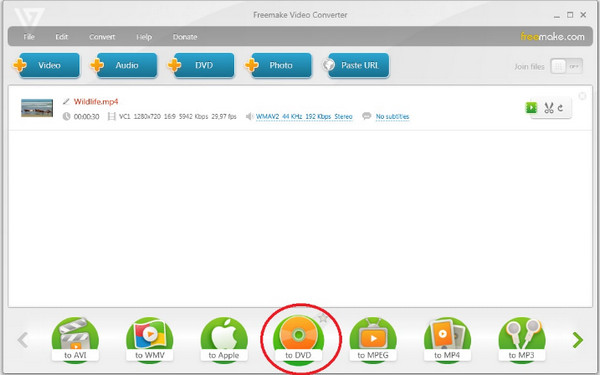
- Plusy
- Mają wbudowany edytor i podgląd w czasie rzeczywistym.
- Można nagrać 40 godzin treści wideo.
- Obsługa konwersji 62 formatów wideo na dyski.
- Cons
- Nie można zmieniać szablonów menu.
- Znaki wodne są osadzone w wynikach.
Narzędzie 3: AVStoDVD
AVStoDVD to kolejny idealny wybór do nagrywania MKV na DVD, ponieważ został zaprojektowany głównie z możliwością konwersji wielu formatów na DVD-R lub DVD+R. Wykorzystuje szereg bezpłatnych programów do kodowania i tworzenia treści, takich jak ImgBurn do tworzenia i nagrywania obrazów ISO oraz AviSynth do edycji wideo i audio. Teraz możesz połączyć je wszystkie, aby uzyskać pełne wyniki po nagraniu MKV na DVD.
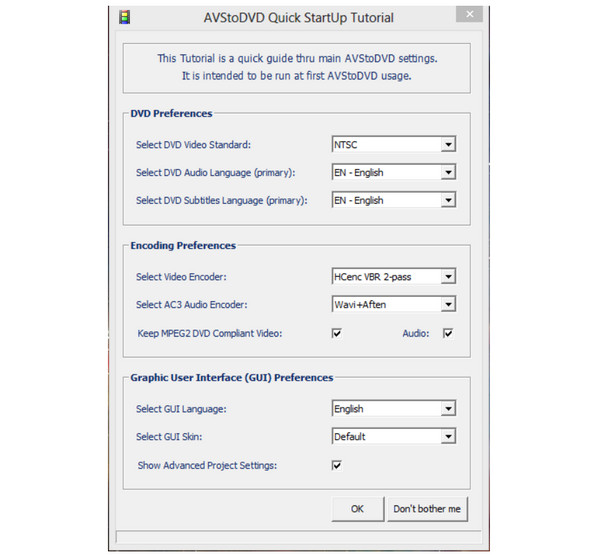
- Plusy
- Posiadaj szereg wewnętrznych koderów.
- Oferuj osobne opcje tworzenia dysków DVD.
- Cons
- Nie oferują żadnych funkcji dostosowywania.
- Na początek jest to dość trudne.
Narzędzie 4: Film DVD
Zapewniając bezpieczny i całkowicie darmowy proces konwersji MKV na DVD, DVDFlick jest tego rodzaju oprogramowaniem! Program oferuje podstawowe menu DVD z możliwością dostosowania oraz możliwość przesyłania napisów, dzięki czemu Twoje DVD staje się bardziej osobiste. Oprócz możliwości nagrywania MKV na DVD, obsługuje dobrze znane formaty wideo, takie jak MP4, MOV, AVI, WebM i tak dalej.

- Plusy
- Obsługa opcji kodowania w celu optymalizacji jakości.
- Pozwól użytkownikom porządkować filmy według tytułów i rozdziałów.
- Cons
- Od lat nie otrzymałem aktualizacji.
- Oferuje jedynie prostą funkcję tworzenia DVD.
Narzędzie 5: iDVD
Dla użytkowników komputerów Mac iDVD jest jedną z opcji nagrywania MKV na DVD. Ta wyjątkowa aplikacja pozwala na zaprojektowanie menu DVD, zawierającego menu główne i rozdziały. Możesz dostosować czcionki, pola tekstowe, style przycisków i położenie. Ponadto przedstawia widok mapy, na którym można zobaczyć przepływ menu projektu.
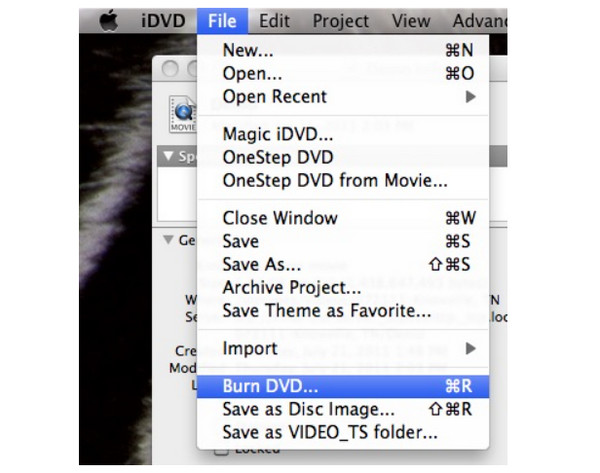
- Plusy
- Nie jest oferowana żadna stroma krzywa uczenia się.
- Ulepszone funkcje przy każdej aktualizacji.
- Płynny proces nagrywania MKV na DVD.
- Cons
- Obsługiwane są tylko niektóre formaty plików.
- Proces ładowania może zostać zatrzymany w połowie.
Narzędzie 6: ImgBurn
Kończąc listę konwerterów MKV na DVD, ImgBurn to bezpłatna nagrywarka DVD, Blu-ray i CD, która może pomóc w wykonaniu procedury nagrywania w wysokiej rozdzielczości DVD. Wcześniej został zaprojektowany jako nagrywarka obrazów, ale z biegiem czasu udostępnił wiele opcji nagrywania, więc dziś możesz za jego pomocą nagrywać MKV na DVD!
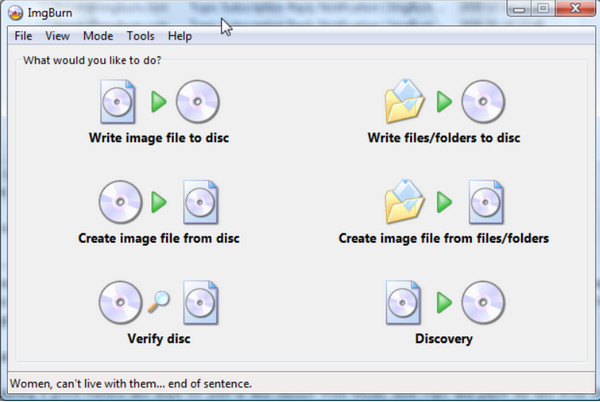
- Plusy
- Przyjazny interfejs użytkownika bez skomplikowanego doświadczenia.
- Aktualizuje się regularnie w celu ulepszenia funkcjonalności.
- Cons
- Trudności podczas procesu instalacji.
- Tryb budowania wymaga poprawy.
FAQs
-
Jakie czynniki należy wziąć pod uwagę podczas korzystania z konwertera MKV na DVD?
Powinieneś zwrócić uwagę na obsługę formatów wideo, szybkość nagrywania, łatwość obsługi i wysoką jakość wydruku. Sprawdź także, czy program udostępnia dodatkowe funkcjonalności takie jak podgląd w czasie rzeczywistym, edytor, szablon menu itp.
-
Czy mogę użyć VLC do konwersji MKV na DVD?
Tak. VLC nie przypomina tych odtwarzaczy multimedialnych, które służą wyłącznie do odtwarzania różnych plików wideo; jest to odtwarzacz obsługujący nagrywanie filmów na DVD oraz podstawową edycję.
-
Czy można odtwarzać zawartość pliku MKV na odtwarzaczach DVD?
Nie. MKV to format kontenera, więc nie można go odtwarzać na odtwarzaczach DVD. Jeśli jednak chcesz odtwarzać na nim zawartość MKV, musisz nagrać MKV na płytę. Możesz też skorzystać z oprogramowania odtwarzacza obsługującego filmy MKV.
-
Jaki jest idealny format nagrywania na DVD?
Najlepszym formatem do przechowywania wideo i audio jest MPEG-2, ponieważ jest kompatybilny z odtwarzaczami DVD i Blu-ray. Jest to także ten, z którego korzysta wiele osób, np. stacje telewizyjne i inny sprzęt.
-
Czy hamulec ręczny nagrywa MKV na DVD?
Niestety nie. Jedną z rzeczy, których Handbrake nie może zrobić, jest łączenie ton klipów wideo i tworzenie dysków DVD lub Blu-ray.
Wniosek
Chociaż nagrywanie filmów na DVD może na początku być skomplikowane, dzięki odpowiedniemu oprogramowaniu możesz z łatwością nagrać MKV na DVD! Rozważ sześć niezawodnych konwerterów MKV na DVD omówionych w tym poście. Wśród nich proponowanym programem będzie Kreator DVD AnyRec dla Windowsa i Maca. Oprócz potrzebnych funkcji nagrywania, możesz uzyskać dodatkowe funkcje, takie jak podgląd, duża prędkość nagrywania MKV na DVD, edytor, szablony menu DVD i inne, które przekroczą Twoje preferencje. Spróbuj za darmo!
100% bezpieczne
100% bezpieczne
